Migrowanie wystąpienia klastra trybu failover do programu SQL Server na maszynach wirtualnych platformy Azure
W tym artykule przedstawiono migrowanie zawsze włączonego wystąpienia klastra trybu failover do programu SQL Server na maszynach wirtualnych platformy Azure przy użyciu narzędzia Azure Migrate: Server Migration. Za pomocą narzędzia do migracji można migrować każdy węzeł w wystąpieniu klastra trybu failover do maszyny wirtualnej platformy Azure hostującego program SQL Server, a także metadanych klastra i wystąpienia klastra trybu failover.
W tym artykule omówiono sposób wykonywania następujących zadań:
- Przygotowanie platformy Azure i środowiska źródłowego do migracji.
- Uruchom replikowanie maszyn wirtualnych.
- Monitorowanie replikacji.
- Uruchom pełną migrację maszyny wirtualnej.
- Skonfiguruj ponownie klaster trybu failover SQL przy użyciu dysków udostępnionych platformy Azure.
W tym przewodniku użyto podejścia do migracji opartej na agencie usługi Azure Migrate, która traktuje dowolny serwer lub maszynę wirtualną jako serwer fizyczny. Podczas migrowania maszyn fizycznych usługa Azure Migrate: Server Migration używa tej samej architektury replikacji co odzyskiwanie po awarii opartej na agencie w usłudze Azure Site Recovery, a niektóre składniki współużytkują tę samą bazę kodu. Część zawartości może zawierać link do dokumentacji usługi Site Recovery.
Wymagania wstępne
Przed rozpoczęciem tego samouczka należy:
- Subskrypcja Azure. W razie potrzeby utwórz bezpłatne konto.
- Zainstaluj moduł Azure PowerShell
Az. - Pobierz skrypty przykładów programu PowerShell z repozytorium GitHub.
Przygotowywanie platformy Azure
Przygotowanie platformy Azure do migracji za pomocą migracji serwera.
| Zadanie podrzędne | Szczegóły |
|---|---|
| Tworzenie projektu usługi Azure Migrate | Konto platformy Azure wymaga uprawnień Współautor lub Właściciel, aby utworzyć nowy projekt. |
| Weryfikowanie uprawnień dla konta platformy Azure | Twoje konto platformy Azure wymaga uprawnień współautora lub właściciela subskrypcji platformy Azure, uprawnień do rejestrowania aplikacji w usłudze Microsoft Entra ID (dawniej Azure Active Directory) oraz uprawnień dostępu użytkowników Administracja istratora w subskrypcji platformy Azure w celu utworzenia usługi Key Vault, utworzenia maszyny wirtualnej i zapisu na dysku zarządzanym platformy Azure. |
| Konfigurowanie sieci wirtualnej platformy Azure | Konfigurowanie sieci wirtualnej platformy Azure. Podczas replikacji na platformę Azure maszyny wirtualne platformy Azure są tworzone i dołączane do sieci wirtualnej platformy Azure określonej podczas konfigurowania migracji. |
Aby sprawdzić, czy masz odpowiednie uprawnienia, wykonaj następujące kroki:
- W witrynie Azure Portal otwórz daną subskrypcję i wybierz pozycję Kontrola dostępu (IAM).
- W obszarze Sprawdź dostęp znajdź odpowiednie konto i wybierz je, aby wyświetlić uprawnienia.
- Musisz mieć uprawnienia współautora lub właściciela .
- Jeśli bezpłatne konto platformy Azure zostało właśnie utworzone, jesteś właścicielem subskrypcji.
- Jeśli nie jesteś właścicielem subskrypcji, poproś właściciela o przypisanie roli.
Jeśli musisz przypisać uprawnienia, wykonaj kroki opisane w artykule Przygotowywanie konta użytkownika platformy Azure.
Przygotowanie do migracji
Aby przygotować się do migracji serwera, należy zweryfikować ustawienia serwera i przygotować się do wdrożenia urządzenia replikacji.
Sprawdzanie wymagań dotyczących maszyny
Upewnij się, że maszyny spełniają wymagania dotyczące migracji na platformę Azure.
- Sprawdź wymagania dotyczące serwera.
- Sprawdź, czy maszyny źródłowe replikowane na platformę Azure są zgodne z wymaganiami dotyczącymi maszyn wirtualnych platformy Azure.
- Niektóre źródła systemu Windows wymagają kilku dodatkowych zmian. Migracja źródła przed wprowadzeniem tych zmian może uniemożliwić rozruch maszyny wirtualnej na platformie Azure. W przypadku niektórych systemów operacyjnych usługa Azure Migrate automatycznie wprowadza te zmiany.
Przygotowanie do replikacji
Azure Migrate: migracja serwera używa urządzenia replikacji do replikowania maszyn na platformę Azure. Urządzenie replikacji uruchamia następujące składniki:
- Serwer konfiguracji: serwer konfiguracji koordynuje komunikację między środowiskiem lokalnym a platformą Azure i zarządza replikacją danych.
- Serwer przetwarzania: serwer przetwarzania działa jako brama replikacji. Odbiera dane replikacji; optymalizuje ją za pomocą buforowania, kompresji i szyfrowania oraz wysyła je do konta magazynu pamięci podręcznej na platformie Azure.
Przygotuj się do wdrożenia urządzenia w następujący sposób:
- Utwórz maszynę z systemem Windows Server 2016 do hostowania urządzenia replikacji. Przejrzyj wymagania dotyczące maszyny.
- Urządzenie replikacji używa programu MySQL. Zapoznaj się z opcjami instalowania bazy danych MySQL na urządzeniu.
- Przejrzyj adresy URL platformy Azure wymagane dla urządzenia replikacji, aby uzyskać dostęp do chmur publicznych i rządowych .
- Zapoznaj się z wymaganiami dotyczącymi dostępu do portów dla urządzenia replikacji.
Uwaga
Urządzenie replikacji powinno być zainstalowane na maszynie innej niż maszyna źródłowa replikowana lub migrowana, a nie na żadnej maszynie, na której zainstalowano wcześniej urządzenie odnajdywania i oceny usługi Azure Migrate.
Pobieranie instalatora urządzenia replikacji
Aby pobrać instalatora urządzenia replikacji, wykonaj następujące kroki:
W obszarze Serwery projektu >usługi Azure Migrate w obszarze Azure Migrate: Migracja serwera wybierz pozycję Odnajdź.
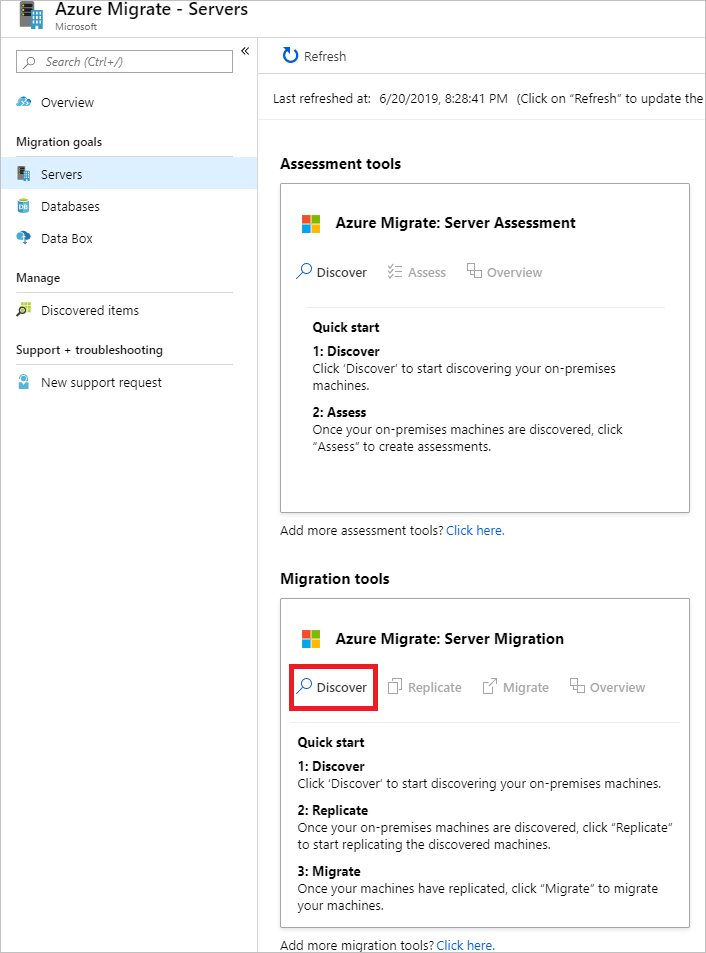
W obszarze Odnajdywanie maszyn czy maszyny>są zwirtualizowane?, wybierz pozycję Fizyczne lub inne (AWS, GCP, Xen itp.).
W obszarze Region docelowy wybierz region świadczenia usługi Azure, do którego chcesz przeprowadzić migrację maszyn.
Wybierz pozycję Potwierdź, że region docelowy migracji to nazwa regionu.
Wybierz pozycję Utwórz zasoby. Spowoduje to utworzenie magazynu usługi Azure Site Recovery w tle.
- Jeśli migracja została już skonfigurowana za pomocą usługi Azure Migrate Server Migration, nie można skonfigurować opcji docelowej, ponieważ zasoby zostały wcześniej skonfigurowane.
- Nie można zmienić regionu docelowego dla tego projektu po wybraniu tego przycisku.
- Wszystkie kolejne migracje dotyczą tego regionu.
W obszarze Czy chcesz zainstalować nowe urządzenie replikacji?, wybierz pozycję Zainstaluj urządzenie replikacji.
W obszarze Pobierz i zainstaluj oprogramowanie urządzenia replikacji pobierz instalator urządzenia i klucz rejestracji. Aby zarejestrować urządzenie, musisz go zarejestrować. Klucz jest ważny przez pięć dni po jego pobraniu.
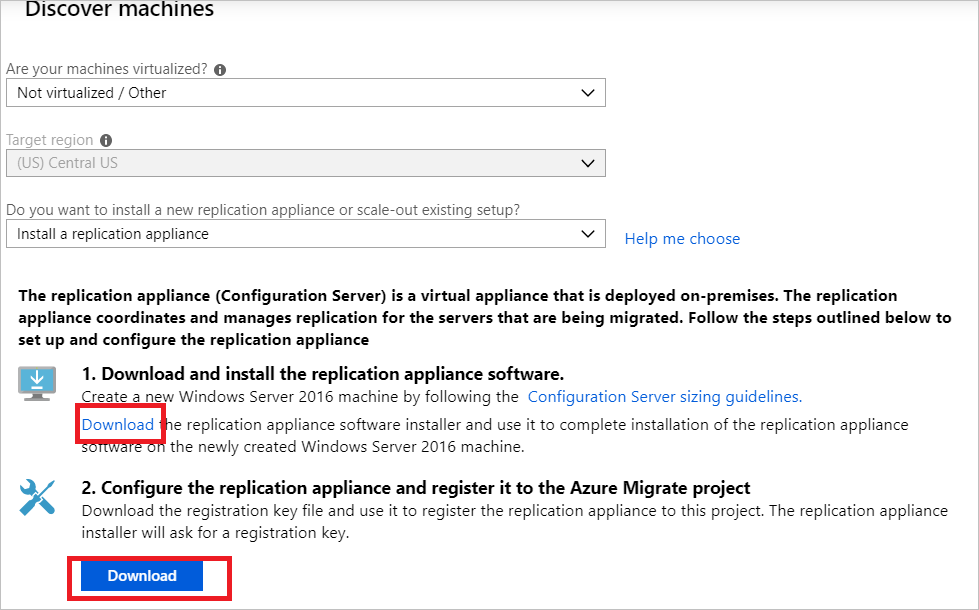
Skopiuj plik instalacyjny urządzenia i plik klucza do maszyny z systemem Windows Server 2016 utworzonej dla urządzenia.
Po zakończeniu instalacji kreator konfiguracji urządzenia zostanie uruchomiony automatycznie (możesz również uruchomić kreatora ręcznie przy użyciu skrótu cspsconfigtool utworzonego na pulpicie komputera urządzenia). Użyj karty Zarządzanie kontami kreatora, aby utworzyć fikcyjne konto z następującymi szczegółami:
- "gość" jako przyjazna nazwa
- "nazwa użytkownika" jako nazwa użytkownika
- "hasło" jako hasło dla konta.
To fikcyjne konto będzie używane na etapie Włączania replikacji.
Po zakończeniu instalacji i ponownym uruchomieniu urządzenia w obszarze Odnajdywanie maszyn wybierz nowe urządzenie w obszarze Wybierz serwer konfiguracji i wybierz pozycję Finalizuj rejestrację. Finalizowanie rejestracji wykonuje kilka końcowych zadań w celu przygotowania urządzenia replikacji.

Instalowanie usługi mobilności
Zainstaluj agenta usługa mobilności na serwerach, które chcesz przeprowadzić migrację. Instalatory agentów są dostępne na urządzeniu replikacji. Znajdź odpowiedniego instalatora i zainstaluj agenta na każdej maszynie, którą chcesz zmigrować.
Aby zainstalować usługa mobilności, wykonaj następujące kroki:
Zaloguj się do urządzenia replikacji.
Przejdź do
%ProgramData%\ASR\home\svsystems\pushinstallsvc\repository.Znajdź instalatora dla systemu operacyjnego i wersji maszyny. Przejrzyj obsługiwane systemy operacyjne.
Skopiuj plik instalatora do maszyny, którą chcesz przeprowadzić migrację.
Upewnij się, że masz hasło wygenerowane podczas wdrażania urządzenia.
- Zapisz plik w tymczasowym pliku tekstowym na maszynie.
- Hasło można uzyskać na urządzeniu replikacji. W wierszu polecenia uruchom polecenie
C:\ProgramData\ASR\home\svsystems\bin\genpassphrase.exe -v, aby wyświetlić bieżące hasło. - Nie wygeneruj ponownie hasła. Spowoduje to przerwanie łączności i konieczne będzie ponowne wyrejestrowanie urządzenia replikacji.
- W /Platform parametr określ program VMware dla maszyn VMware i maszyn fizycznych.
Połączenie na maszynę i wyodrębnij zawartość pliku instalatora do folderu lokalnego (na przykład c:\temp). Uruchom to w wierszu polecenia administratora:
ren Microsoft-ASR_UA*Windows*release.exe MobilityServiceInstaller.exe MobilityServiceInstaller.exe /q /x:C:\Temp\Extracted cd C:\Temp\ExtractedUruchom Instalatora usługi mobilności:
UnifiedAgent.exe /Role "MS" /Platform "VmWare" /SilentZarejestruj agenta przy użyciu urządzenia replikacji:
cd C:\Program Files (x86)\Microsoft Azure Site Recovery\agent UnifiedAgentConfigurator.exe /CSEndPoint <replication appliance IP address> /PassphraseFilePath <Passphrase File Path>
Instalacja odnalezionych maszyn w usłudze Azure Migrate: Migracja serwera może zająć trochę czasu. Po odnalezieniu maszyn wirtualnych liczba odnalezionych serwerów rośnie.
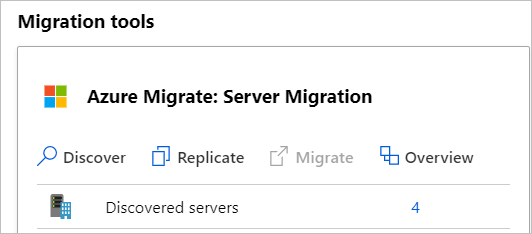
Przygotowywanie maszyn źródłowych
Aby przygotować maszyny źródłowe, potrzebne są informacje z klastra.
Uwaga
Zachowaj własność dysku w całym procesie replikacji do momentu ostatniego przejścia jednorazowego. Jeśli nastąpiła zmiana własności dysku, istnieje prawdopodobieństwo, że woluminy mogą być uszkodzone, a replikacja musi zostać ponowiona. Ustaw preferowanego właściciela dla każdego dysku, aby uniknąć przeniesienia własności podczas procesu replikacji.
Unikaj poprawiania działań i ponownego uruchamiania systemu podczas procesu replikacji, aby uniknąć przeniesienia własności dysku.
Aby przygotować maszyny źródłowe, wykonaj następujące czynności:
Identyfikowanie własności dysku: zaloguj się do jednego z węzłów klastra i otwórz Menedżera klastra trybu failover. Zidentyfikuj węzeł właściciela dysków, aby określić dyski, które mają być migrowane z każdym serwerem.
Pobieranie informacji o klastrze: uruchom
Get-ClusterInfo.ps1skrypt w węźle klastra, aby pobrać informacje o zasobach klastra. Skrypt wyświetli nazwę roli, nazwę zasobu, adres IP i port sondy wCluster-Config.csvpliku. Użyj tego pliku CSV, aby utworzyć i przypisać zasób na platformie Azure w dalszej części tego artykułu../Get-ClusterInfo.ps1
Tworzenie modułu równoważenia obciążenia
Aby role klastra i klastra odpowiadały prawidłowo na żądania, wymagany jest moduł równoważenia obciążenia platformy Azure. Bez modułu równoważenia obciążenia inne maszyny wirtualne nie mogą uzyskać dostępu do adresu IP klastra, ponieważ nie są rozpoznawane jako należące do sieci lub klastra.
Wypełnij kolumny w
Cluster-Config.csvpliku:Nagłówek kolumny Opis Nowy adresIP Określ adres IP w sieci wirtualnej platformy Azure (lub podsieci) dla każdego zasobu w pliku CSV. ServicePort Określ port usługi, który ma być używany przez każdy zasób w pliku CSV. W przypadku zasobu klastra SQL użyj tej samej wartości dla portu usługi co port sondy w pliku CSV. W przypadku innych ról klastra używane wartości domyślne to 1433, ale nadal można używać numerów portów skonfigurowanych w bieżącej konfiguracji. Uruchom skrypt,
Create-ClusterLoadBalancer.ps1aby utworzyć moduł równoważenia obciążenia przy użyciu następujących obowiązkowych parametrów:Parametr Type Opis ConfigFilePath Obowiązkowy Określ ścieżkę pliku Cluster-Config.csv, który został wypełniony w poprzednim kroku.ResourceGroupName Obowiązkowy Określ nazwę grupy zasobów, w której ma zostać utworzony moduł równoważenia obciążenia. Nazwa sieci wirtualnej Obowiązkowy Określ nazwę sieci wirtualnej platformy Azure, z którą będzie skojarzony moduł równoważenia obciążenia. SubnetName Obowiązkowy Określ nazwę podsieci w sieci wirtualnej platformy Azure, z którą będzie skojarzony moduł równoważenia obciążenia. VNetResourceGroupName Obowiązkowy Określ nazwę grupy zasobów dla sieci wirtualnej platformy Azure, z którą będzie skojarzony moduł równoważenia obciążenia. Lokalizacja Obowiązkowy Określ lokalizację, w której ma zostać utworzony moduł równoważenia obciążenia. LoadBalancerName Obowiązkowy Określ nazwę modułu równoważenia obciążenia do utworzenia. ./Create-ClusterLoadBalancer.ps1 -ConfigFilePath ./cluster-config.csv -ResourceGroupName $resoucegroupname -VNetName $vnetname -subnetName $subnetname -VnetResourceGroupName $vnetresourcegroupname -Location "eastus" -LoadBalancerName $loadbalancername
Replikowanie maszyn
Teraz wybierz maszyny do migracji. Można replikować maksymalnie 10 maszyn razem. Jeśli chcesz replikować więcej, zreplikuj je jednocześnie w partiach 10.
W obszarze Serwery projektu >usługi Azure Migrate usługa Azure Migrate: migracja serwera wybierz pozycję Replikuj.
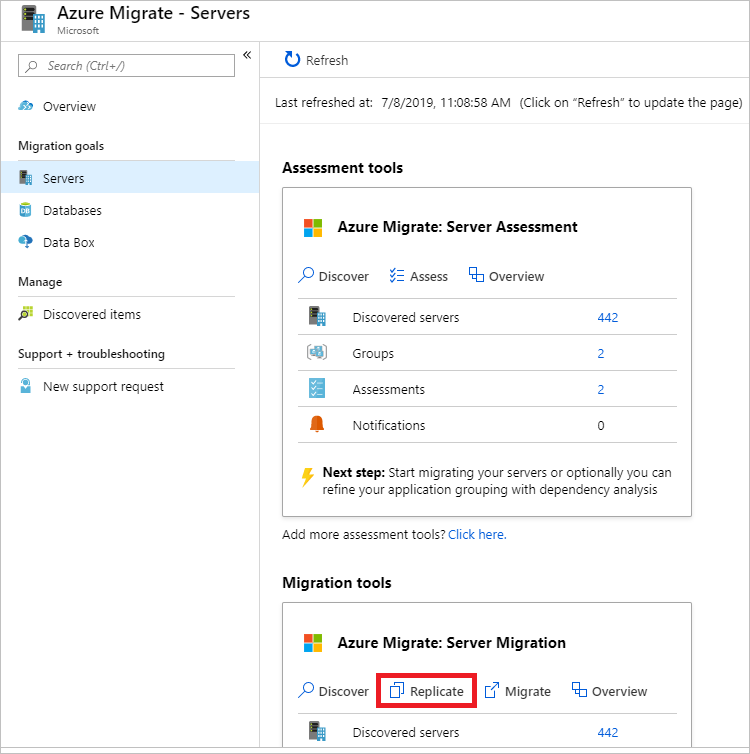
W obszarze Replikowanie,> Ustawienia>źródła Czy maszyny są zwirtualizowane?, wybierz pozycję Fizyczne lub inne (AWS, GCP, Xen itp.).
W obszarze Urządzenie lokalne wybierz nazwę skonfigurowanego urządzenia usługi Azure Migrate.
Na serwerze przetwarzania wybierz nazwę urządzenia replikacji.
W obszarze Poświadczenia gościa wybierz fikcyjne konto utworzone wcześniej podczas instalacji instalatora replikacji. Następnie wybierz pozycję Dalej: Maszyny wirtualne.
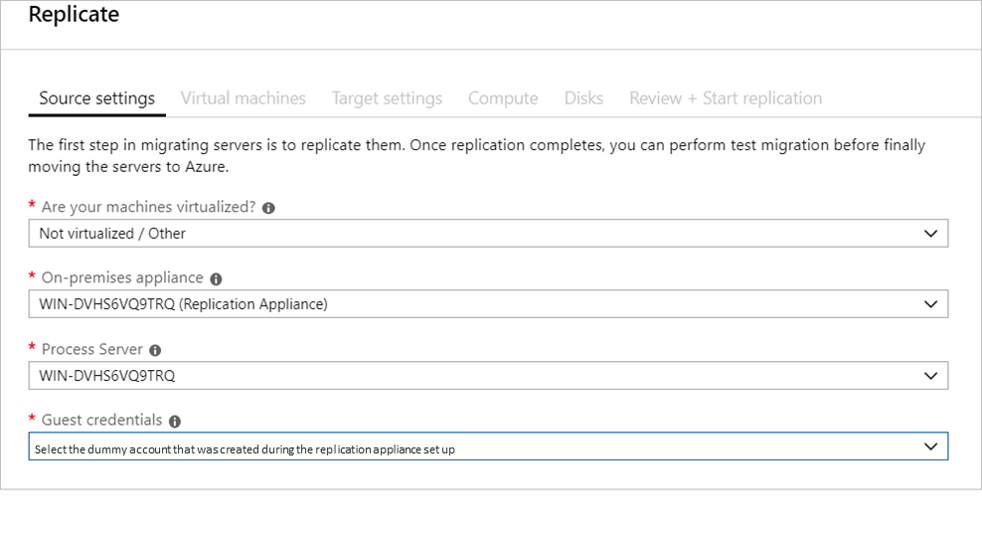
W obszarze Maszyny wirtualne w obszarze Importowanie ustawień migracji z oceny? pozostaw ustawienie domyślne Nie. Ręcznie określę ustawienia migracji.
Sprawdź każdą maszynę wirtualną, którą chcesz przeprowadzić migrację. Następnie wybierz pozycję Dalej: Ustawienia docelowe.
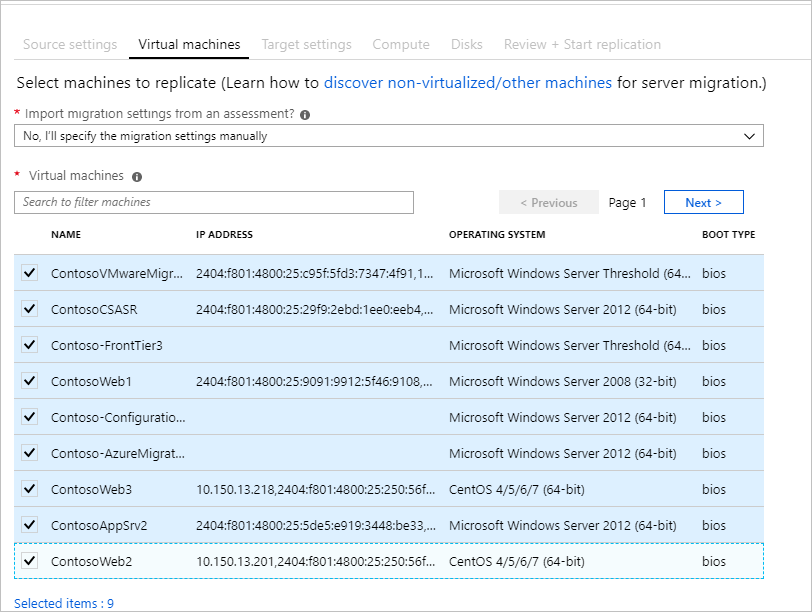
W obszarze Ustawienia elementu docelowego wybierz subskrypcję i docelowy region migracji, a następnie określ grupę zasobów, w której będą znajdować się maszyny wirtualne platformy Azure po migracji.
W obszarze Sieć wirtualna wybierz sieć wirtualną/podsieć platformy Azure, do której zostaną dołączone maszyny wirtualne platformy Azure po migracji.
W obszarze Opcje dostępności wybierz pozycję:
- Strefa dostępności, aby przypiąć zmigrowany komputer do określonej strefy dostępności w regionie. Użyj tej opcji, aby dystrybuować serwery tworzące warstwę aplikacji wielowęźle w Strefy dostępności. W przypadku wybrania tej opcji należy określić strefę dostępności do użycia dla każdej z wybranych maszyn na karcie Obliczenia. Ta opcja jest dostępna tylko wtedy, gdy region docelowy wybrany do migracji obsługuje Strefy dostępności
- Zestaw dostępności umożliwiający umieszczenie migrowanej maszyny w zestawie dostępności. Wybrana docelowa grupa zasobów musi mieć co najmniej jeden zestaw dostępności, aby można było użyć tej opcji.
- Brak wymaganej opcji nadmiarowości infrastruktury, jeśli nie potrzebujesz żadnej z tych konfiguracji dostępności dla migrowanych maszyn.
W obszarze Typ szyfrowania dysków wybierz pozycję:
- Szyfrowanie magazynowane przy użyciu klucza zarządzanego przez platformę
- Szyfrowanie magazynowane przy użyciu klucza zarządzanego przez klienta
- Podwójne szyfrowanie przy użyciu kluczy zarządzanych przez platformę i zarządzanych przez klienta
Uwaga
Aby replikować maszyny wirtualne za pomocą klucza zarządzanego przez klienta, należy utworzyć zestaw szyfrowania dysku w docelowej grupie zasobów. Obiekt zestawu szyfrowania dysku mapuje Dyski zarządzane na usługę Key Vault, która zawiera klucz cmK do użycia w usłudze SSE.
W obszarze Korzyść użycia hybrydowego platformy Azure:
- Wybierz pozycję Nie, jeśli nie chcesz stosować korzyści użycia hybrydowego platformy Azure. Następnie kliknij przycisk Dalej.
- Wybierz opcję Tak, jeśli masz maszyny z systemem Windows Server, które są objęte aktywnym programem Software Assurance lub subskrypcjami systemu Windows Server, i chcesz zastosować korzyść do migrowanych maszyn. Następnie kliknij przycisk Dalej.

W obszarze Obliczenia przejrzyj nazwę maszyny wirtualnej, rozmiar, typ dysku systemu operacyjnego i konfigurację dostępności (jeśli wybrano w poprzednim kroku). Maszyny wirtualne muszą być zgodne z wymaganiami platformy Azure.
- Rozmiar maszyny wirtualnej: jeśli używasz zaleceń dotyczących oceny, lista rozwijana Rozmiar maszyny wirtualnej zawiera zalecany rozmiar. W przeciwnym razie usługa Azure Migrate wybierze rozmiar na podstawie najbliższego dopasowania w subskrypcji platformy Azure. Alternatywnie możesz wybrać rozmiar ręczny w obszarze rozmiaru maszyny wirtualnej platformy Azure.
- Dysk systemu operacyjnego: określ dysk systemu operacyjnego (rozruchu) dla maszyny wirtualnej. Dysk systemu operacyjnego to dysk, na którym jest zainstalowany program ładujący i instalator systemu operacyjnego.
- Strefa dostępności: określ strefę dostępności do użycia.
- Zestaw dostępności: określ zestaw dostępności do użycia.
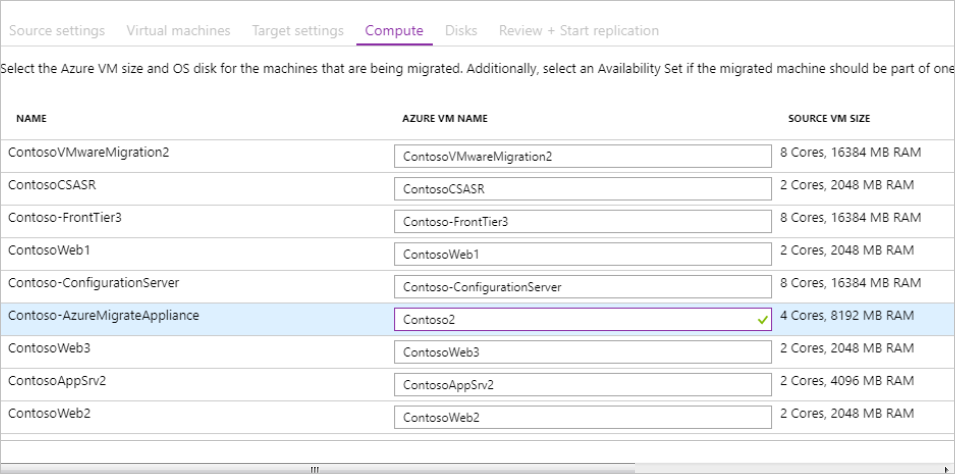
W obszarze Dyski określ, czy dyski maszyny wirtualnej mają być replikowane na platformę Azure, a następnie wybierz typ dysku (dyski SSD/HDD w warstwie Standardowa lub dyski zarządzane w warstwie Premium) na platformie Azure. Następnie kliknij przycisk Dalej.
- Użyj utworzonej wcześniej listy, aby wybrać dyski do replikacji z każdym serwerem. Wyklucz inne dyski z replikacji.
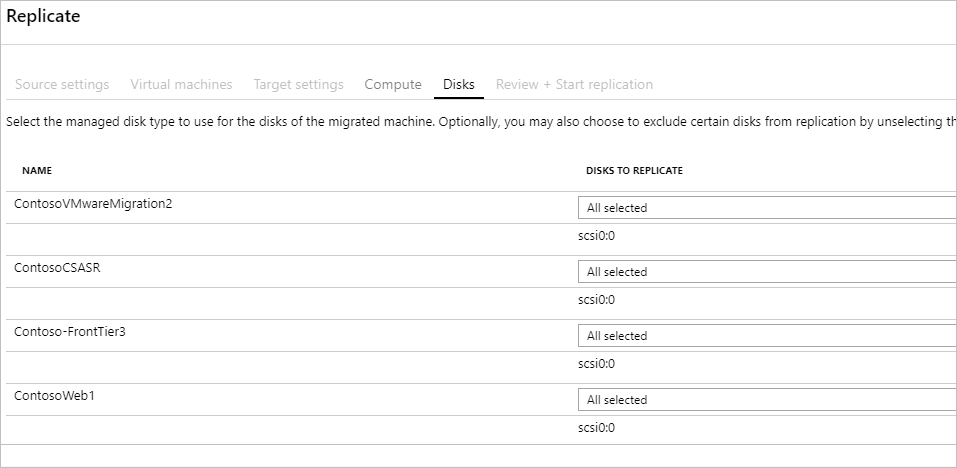
W obszarze Przeglądanie i uruchamianie replikacji przejrzyj ustawienia, a następnie wybierz pozycję Replikuj , aby rozpocząć replikację początkową dla serwerów.
Uwaga
Ustawienia replikacji można aktualizować w dowolnym momencie przed rozpoczęciem replikacji. Zarządzaj maszynami> replikowania. Ustawień nie można zmienić po rozpoczęciu replikacji.
Śledzenie i monitorowanie
Replikacja jest kontynuowana w następującej sekwencji:
- Po wybraniu pozycji Replikujzadanie uruchom replikację rozpoczyna się.
- Po pomyślnym zakończeniu zadania uruchamiania replikacji maszyny rozpoczynają replikację początkową na platformę Azure.
- Po zakończeniu replikacji początkowej rozpoczyna się replikacja różnicowa. Przyrostowe zmiany dysków lokalnych są okresowo replikowane do dysków repliki na platformie Azure.
- Po zakończeniu replikacji początkowej skonfiguruj elementy obliczeniowe i sieciowe dla każdej maszyny wirtualnej. Klastry zazwyczaj mają wiele kart sieciowych, ale tylko jedna karta sieciowa jest wymagana do migracji (ustaw inne, ponieważ nie są tworzone).
Stan zadania można śledzić w powiadomieniach portalu.
Stan replikacji można monitorować, wybierając pozycję Serwery replikowania w usłudze Azure Migrate: Migracja serwera.
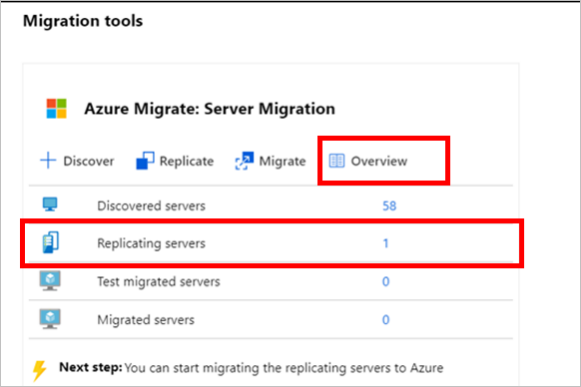
Migrowanie maszyn wirtualnych
Po replikacji maszyn są one gotowe do migracji. Aby przeprowadzić migrację serwerów, wykonaj następujące kroki:
W projekcie >Usługi Azure Migrate Serwery>usługi Azure Migrate: Migracja serwera wybierz pozycję Replikowanie serwerów.
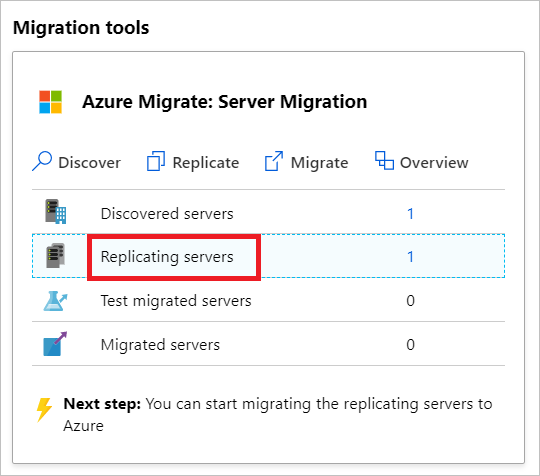
Aby upewnić się, że zmigrowany serwer jest synchronizowany z serwerem źródłowym, zatrzymaj zasób programu SQL Server (w obszarze Role>Menedżera>klastra trybu failover Inne zasoby) przy jednoczesnym zapewnieniu, że dyski klastra są w trybie online.
W obszarze Replikowanie maszyn> wybierz nazwę >serwera Przegląd, upewnij się, że ostatni zsynchronizowany znacznik czasu znajduje się po zatrzymaniu zasobu programu SQL Server na serwerach, które mają zostać zmigrowane przed przejściem do następnego kroku. Powinno to potrwać tylko kilka minut.
W obszarze Replikowanie maszyn kliknij prawym przyciskiem myszy migrację maszyny wirtualnej>.
W obszarze Migrowanie>Zamknij maszyny wirtualne i przeprowadź planowaną migrację bez utraty danych, wybierz pozycję Nie>OK.
Uwaga
W przypadku migracji serwera fizycznego zamknięcie maszyny źródłowej nie jest obsługiwane automatycznie. Zaleca się wyłączenie aplikacji w ramach okna migracji (nie zezwalaj aplikacjom na akceptowanie żadnych połączeń), a następnie zainicjowanie migracji (serwer musi być uruchomiony, więc pozostałe zmiany można zsynchronizować) przed zakończeniem migracji.
Zostanie uruchomione zadanie migracji maszyny wirtualnej. Śledź zadanie w powiadomieniach platformy Azure.
Po zakończeniu zadania możesz wyświetlić maszynę wirtualną i zarządzać nią na stronie Maszyny wirtualne.
Ponowne konfigurowanie klastra
Po przeprowadzeniu migracji maszyn wirtualnych ponownie skonfiguruj klaster. Wykonaj te kroki:
Zamknij zmigrowane serwery na platformie Azure.
Dodaj zmigrowane maszyny do puli zaplecza modułu równoważenia obciążenia. Przejdź do pul zaplecza usługi Load Balancer>.
Wybierz pulę zaplecza i dodaj zmigrowane maszyny.
Skonfiguruj ponownie zmigrowane dyski serwerów jako dyski udostępnione, uruchamiając
Create-SharedDisks.ps1skrypt. Skrypt jest interaktywny i wyświetli monit o listę maszyn, a następnie wyświetli dostępne dyski do wyodrębnienia (tylko dyski danych). Zostanie wyświetlony monit o wybranie maszyn zawierających dyski, które mają zostać przekształcone w dyski udostępnione. Po wybraniu polecenia zostanie wyświetlony monit o ponowne wybranie określonych dysków, raz na maszynę.Parametr Type Opis ResourceGroupName Obowiązkowy Określ nazwę grupy zasobów zawierającej zmigrowane serwery. NumberofNodes Opcjonalnie Określ liczbę węzłów w wystąpieniu klastra trybu failover. Ten parametr służy do identyfikowania odpowiedniej jednostki SKU dla dysków udostępnionych do utworzenia. Domyślnie skrypt zakłada, że liczba węzłów w klastrze to 2. DiskNamePrefix Opcjonalnie Określ prefiks, który chcesz dodać do nazw dysków udostępnionych. ./Create-SharedDisks.ps1 -ResourceGroupName $resoucegroupname -NumberofNodes $nodesincluster -DiskNamePrefix $disknameprefixDołącz dyski udostępnione do zmigrowanych serwerów, uruchamiając
Attach-SharedDisks.ps1skrypt.Parametr Type Opis ResourceGroupName Obowiązkowy Określ nazwę grupy zasobów zawierającej zmigrowane serwery. StartingLunNumber Opcjonalnie Określ numer początkowej JEDNOSTKI LUN, który jest dostępny dla dysków udostępnionych, do których mają być dołączone. Domyślnie skrypt próbuje dołączyć dyski udostępnione do jednostki LUN rozpoczynającej 0. ./Attach-ShareDisks.ps1 -ResourceGroupName $resoucegroupnameUruchom zmigrowane serwery na platformie Azure i zaloguj się do dowolnego węzła.
Cluster-Config.csvSkopiuj plik i uruchomUpdate-ClusterConfig.ps1skrypt przekazujący plik CSV jako parametr. Dzięki temu zasoby klastra zostaną zaktualizowane o nową konfigurację klastra, aby działał na platformie Azure../Update-ClusterConfig.ps1 -ConfigFilePath $filepath
Wystąpienie klastra trybu failover programu SQL Server jest gotowe.
Kończenie migracji
- Po zakończeniu migracji kliknij prawym przyciskiem myszy migrację maszyny wirtualnej >Zatrzymaj. Wykonuje to następujące czynności:
- Zatrzymuje replikację maszyny lokalnej.
- Usuwa maszynę z liczby serwerów replikowania w usłudze Azure Migrate: Migracja serwera.
- Czyści informacje o stanie replikacji dla maszyny.
- Zainstaluj agenta maszyny wirtualnej platformy Azure z systemem Windows na zmigrowanych maszynach.
- Po zakończeniu migracji wykonaj wszystkie potrzebne czynności konfiguracyjne, takie jak aktualizacja parametrów połączenia bazy danych i serwera sieci Web.
- Wykonaj dla zmigrowanej aplikacji uruchomionej na platformie Azure testy końcowe aplikacji i akceptacji migracji.
- Zmniejszenie ruchu do zmigrowanego wystąpienia maszyny wirtualnej platformy Azure.
- Usuń lokalne maszyny wirtualne z lokalnego spisu maszyn wirtualnych.
- Usuń lokalne maszyny wirtualne z lokalnych kopii zapasowych.
- Zaktualizuj wszystkie dokumenty wewnętrzne, aby wyświetlić nową lokalizację i adres IP maszyn wirtualnych platformy Azure.
Najlepsze rozwiązania dotyczące po migracji
- W przypadku programu SQL Server:
- Zainstaluj rozszerzenie agenta IaaS programu SQL Server, aby zautomatyzować zadania zarządzania i administrowania. Rozszerzenie agenta IaaS sql obsługuje tylko ograniczone funkcje w wystąpieniach klastra trybu failover programu SQL Server.
- Optymalizowanie wydajności programu SQL Server na maszynach wirtualnych platformy Azure.
- Omówienie cen programu SQL Server na platformie Azure.
- W celu zwiększenia bezpieczeństwa:
- Zablokuj i ogranicz dostęp do ruchu przychodzącego przy użyciu Microsoft Defender dla Chmury — administracja just in time.
- Ogranicz ruch sieciowy do punktów końcowych zarządzania za pomocą sieciowych grup zabezpieczeń.
- Wdróż usługę Azure Disk Encryption, aby ułatwić zabezpieczenie dysków i zabezpieczyć dane przed kradzieżą lub nieautoryzowanym dostępem.
- Przeczytaj więcej na temat zabezpieczania zasobów IaaS i odwiedź Microsoft Defender dla Chmury.
- Monitorowanie i zarządzanie:
- Rozważ wdrożenie usługi Azure Cost Management, aby monitorować użycie zasobu i wydatki.
Następne kroki
- Zbadaj podróż po migracji do chmury w przewodniku Azure Cloud Adoption Framework.
Opinia
Dostępne już wkrótce: W 2024 r. będziemy stopniowo wycofywać zgłoszenia z serwisu GitHub jako mechanizm przesyłania opinii na temat zawartości i zastępować go nowym systemem opinii. Aby uzyskać więcej informacji, sprawdź: https://aka.ms/ContentUserFeedback.
Prześlij i wyświetl opinię dla